Posts Tagged: Mac
REGZA に、Mac に接続している LAN 共有 HDD を登録する。
REGZA を導入した理由に 外付け USB HDD を録画媒体に出来るというメリットの他に、LAN ネットワーク上の HDD を録画用ディスクとして使える。というのが真の目的?なのですが、もともと Windows ネットワークによる共有ディスクとして設定するので、Mac では無理かも?と思っていたら、出来ることが判明。
設定方法は、Mac OS X (10.5で試しています) の「システム環境設定」>「共有」の中に、「ファイル共有」があるのでチェック。さらに、Windows と共有するために、オプションから SMB とユーザー名の所にもチェックを入れます。
テレビのほうでの LAN HDD の登録方法は説明書に書いてあるので割愛いたしますが、
すると、見事に REGZA に登録できるようになりました♪
USB と違って少々ハードルは上がりますが、常時稼働ファイルサーバにしている Mac がある人にはおすすめ。
注意点?は、長いフォルダ、ファイル名だと文字化け、検索時にエラーが出るのでルートフォルダは最小限の名称にしておいたほうがいいと思います。
Windows の場合、MediaPlayer などがあると動画ファイルも再生できるようですが、残念ながら Mac は無理です。が、おまけとして?DVD を R して、.ISO 化したファイルも再生できることが判明。詳しくは書きませんが、
- DVD を何らかの方法で R して ISO 化。
- .ISO の拡張子を .MPG に。
- 出来たファイルを LAN HDD にコピー。
- REGZA からファイルを指定して再生。
残念ながら、チャプターや字幕は非対応。メニューからおまけ動画も全て1本の動画になるので、本編に行くまで時間がかかる場合があります。が、R するときに本編だけにしておけば、みたい DVD をすぐ見れる喜びは結構大きいかもしれませんヽ(´ー`)ノ
こちらのサイトを参考にさせて頂きました。
MEMO Mac と REGZA
REGZA と LAN接続ハードディスクで ISO形式 DVD-Video が見られます。: 晴正備忘録
Lanhome(ランホーム):REGZAの使い方 ホームネットワークで録画、動画再生
REGZAとDLNAサーバーでDVD Videoを見てます。: 晴正備忘録
【追記 2015.02.24】
自宅の Mac 経由の HDD がいつのまにか認識してないことが判明。
どうやら Lion あたりから仕様の変更で SMB が機能しないようです(汗)
下記のサイトの方法で解決するようですが、最新版 Mavericks まで行けるかは不明です。
Mac App Store オープン!
Mac App Store がオープンしました!
えー、実は今日だというのをすっかり忘れてました(^^;
まだインストール(Mac OS X 10.6.6 以上必須)にもしてない状況なので、また、後程〜って感じですが、エンドユーザーの便利さはもちろんなのですが、それ以上に開発サイドの敷居がグッと下がるのではないでしょうか。
オンライン販売は以前から出来たとはいえ、既存のサイト登録や自分でオンラインショップを立ち上げなくてはいけないことを考えると、Apple が管理してくれる容易さと集客効果は全く別次元(ちょっと大げさかな)だと思います。
個人的には今まで以上に Mac らしいアプリの登場に期待!
考え方によっては、全て Apple に支配される感も否めなくはないんですけどね(^^; 、ま〜、まだ始まったばかりなので、どう転ぶかはまだわからないでしょう。
は、はやく、いじりたい(^-^;
Apple – App Store – Buy, download, and install apps made for Mac.
アップル – App Store – Macのためのアプリケーションを購入、ダウンロード、インストールしよう。
CopyTransTuneSwift 2011年3月15日まで無料!Windowns から Mac 移行もできる iTunes ライブラリ移行楽々アプリ。
パソコンが壊れたり新しいものになったりした場合、iTunes ライブラリの移行はけっこう大変なものですが、それを楽々してしまう Windows 用アプリケーションが CopyTransTuneSwift
難しい操作なし。いちいちどれだったかな〜。と探す面倒な操作なしに、iTunes ライブラリを古いパソコンから新しいパソコンへ移したり、Windows から Mac への移行も可能です!
Mac へ移行しようかな?でもデータ移行とか面倒。。。と、思っている人には、ひとつ重荷が減らせるかもしれません(^^)
しかも2011年3月15日まで無料です!
■CopyTrans TuneSwift の機能:
- iTunes ライブラリの転送、PC から PC&PC から Mac へ
- 全ての iTunes データを移動(音楽、ビデオ、アプリケーション、ブック、ポッドキャスト、レート、アートワークや全てのプレイリスト等を含む)
- iPhone, iPod Touch, iPad のバックアップデータを含む (アプリ、連絡帳、カレンダー、ノート、SMS 等)
- iTunes ライブラリを Windows から Mac に移行
- 前の iTunes と iPod, iPhone, iPad のリンク情報をキープ
- 推奨環境: 128 MB 以上の RAM, iTunes 7 以上のバージョン, Windows
XP/Vista/7 32/64 ビット, Mac OS X

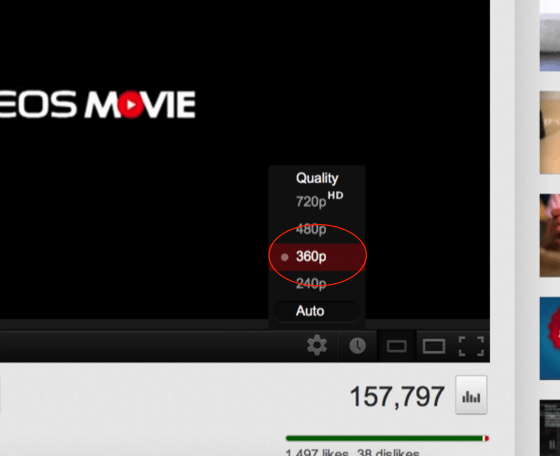
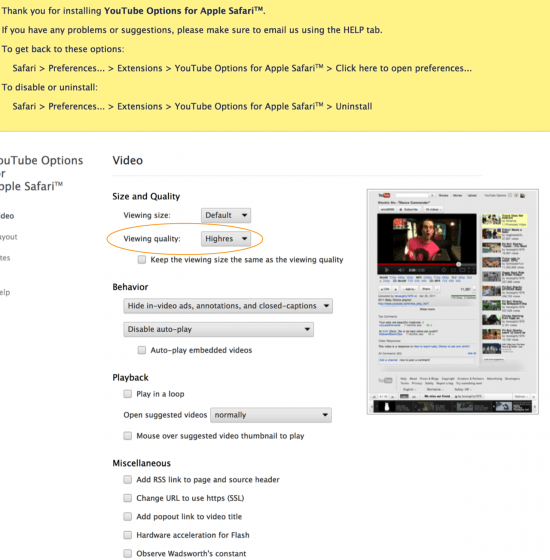
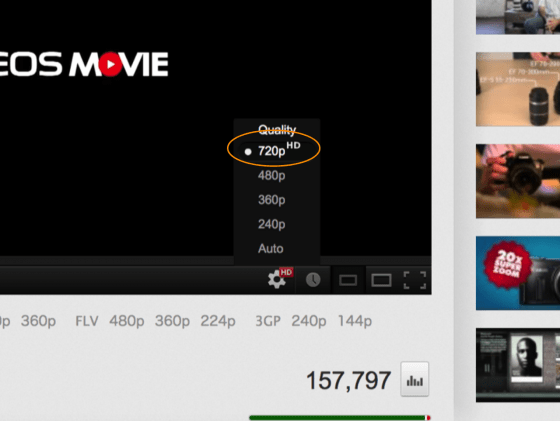
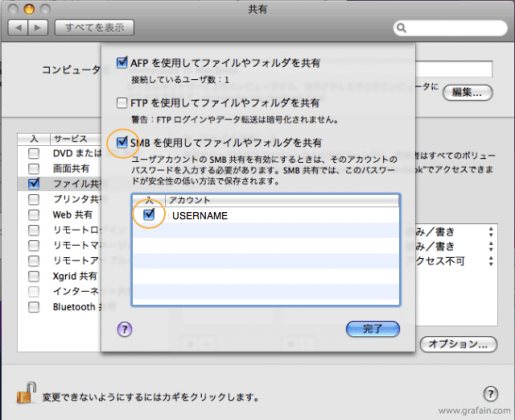




最近のコメント